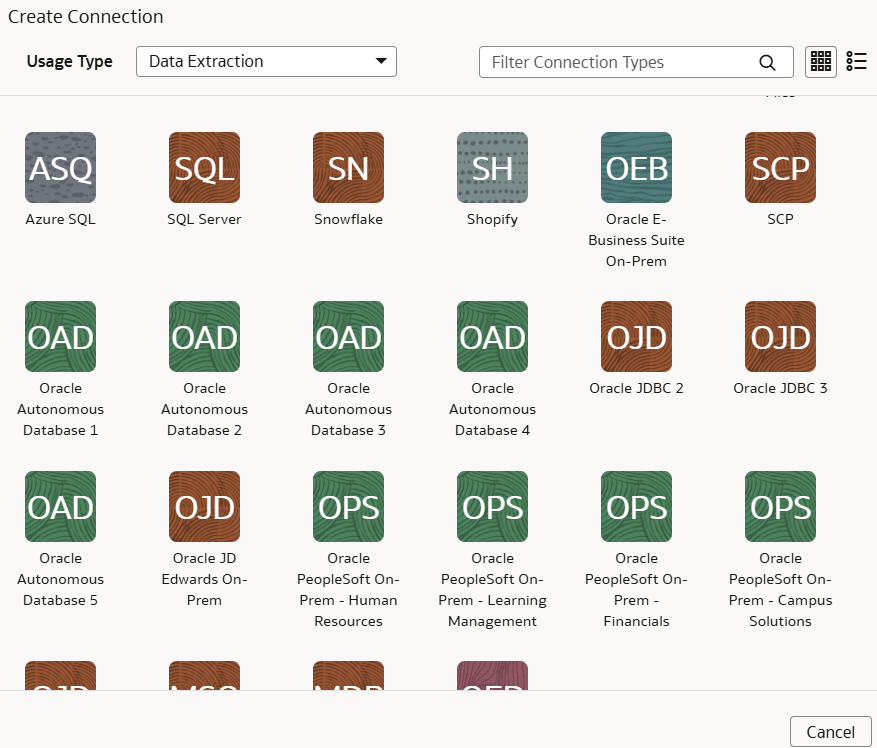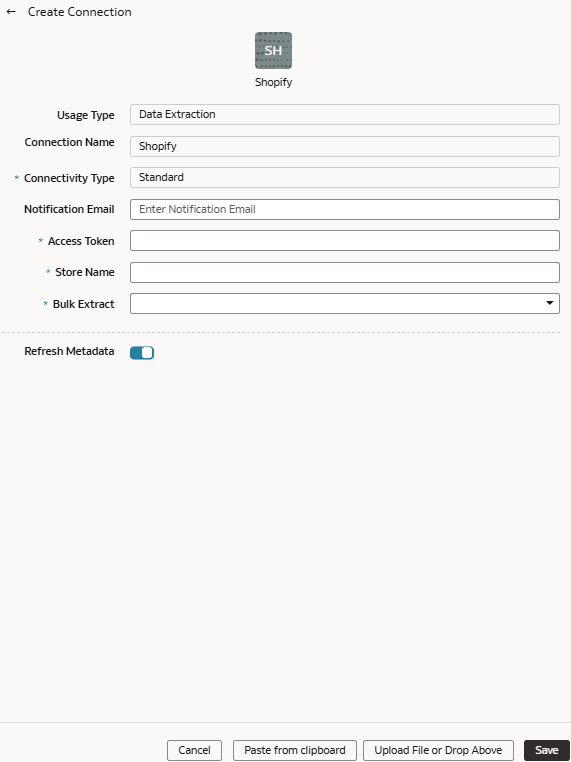Carica dati da Shopify in Fusion Data Intelligence (anteprima)
L'amministratore dei servizi può utilizzare il servizio di estrazione di Fusion Data Intelligence per acquisire dati dall'istanza Shopify SaaS e utilizzarli per creare data augment per vari casi d'uso di Enterprise Resource Planning e Supply Chain Management.
Prima di creare questa connessione, assicurarsi che Shopify sia abilitato nella pagina Abilita funzioni. Vedere Rendere disponibili le funzioni di anteprima.